
Как выйти из аккаунта в Телеграмме
Содержание: Как выйти из аккаунта в Телеграмме
- Как выйти из аккаунта Телеграм
- Android
- Способ 1: Выход на используемом устройстве
- Способ 2: Выход на других устройствах
- iOS
- Способ 1: Выход на текущем устройстве
- Способ 2: Выход на других устройствах
- Windows
- Способ 1: Выход на используемом компьютере
- Способ 2: Выход на всех устройствах, кроме ПК
Телеграм, как и любой другой мессенджер, позволяет своим пользователям общаться друг с другом посредством текстовых сообщений и голосовых звонков. Все что для этого нужно – наличие поддерживаемого устройства и номер мобильного телефона, по которому осуществляется авторизация. Но что делать, если требуется выполнить противоположное входу действие – выйти из Telegram. Данная возможность реализована не слишком понятно, поэтому далее мы подробно расскажем о том, как ею воспользоваться.
Как выйти из аккаунта Телеграм
Популярный мессенджер, разработанный Павлом Дуровым, доступен на всех платформах, и на каждой из них он выглядит практически идентично. Несмотря на то что все это – клиенты одного и того же Telegram, небольшие различия в интерфейсе каждой из версий все же имеются, и продиктованы они особенностями той или иной операционной системы. Их и рассмотрим в нашей сегодняшней статье.
Android
Приложение Телеграм для Андроид предоставляет своим пользователям те же возможности и функции, что и аналогичные ему версии на любых других платформах. Вопреки тому, что само понятие выхода из аккаунта, казалось бы, имеет всего одну трактовку, в рассматриваемом мессенджере имеется два варианта его реализации.

Читайте также: Как установить Telegram на Android
Способ 1: Выход на используемом устройстве
Выйти из приложения-клиента на смартфоне или планшете с Android довольно просто, правда, сначала нужно отыскать необходимую опцию в настройках. Для этого нужно выполнить следующее:
1. Запустив клиент Telegram, откройте его меню: тапните по трем горизонтальным полосам в левом верхнем углу или просто проведите пальцем вдоль экрана, слева направо.
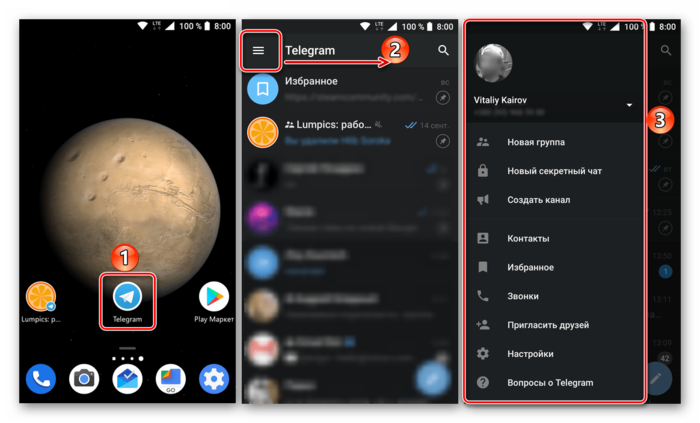
2. В открывшемся перечне доступных опций выберите пункт «Настройки».
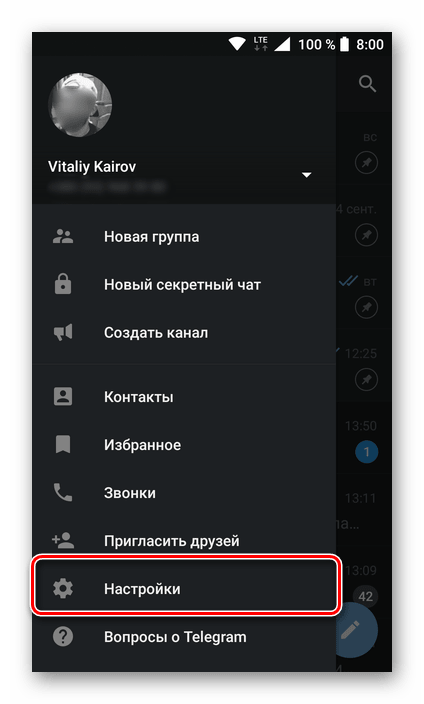
3. Оказавшись в нужном нам разделе, нажмите по трем вертикальным точкам, расположенным в правом верхнем углу. В появившемся меню выберите пункт «Выйти», после чего подтвердите свои намерения нажатием «ОК» во всплывающем окне.
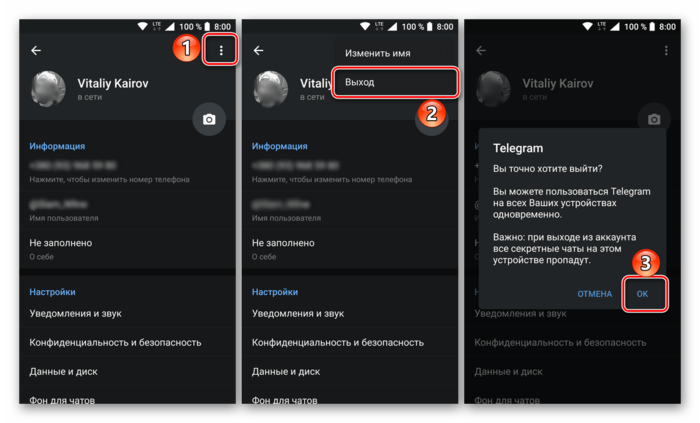
Обратите внимание на то, что при выходе из учетной записи Telegram на конкретном устройстве будут удалены все секретные чаты, которые (если) на нем есть. С этого момента вы будете деавторизованы в приложении Телеграм, то есть выйдите из своего аккаунта. Теперь мессенджер можно закрыть или, если имеется такая необходимость, авторизоваться в нем под другим аккаунтом.
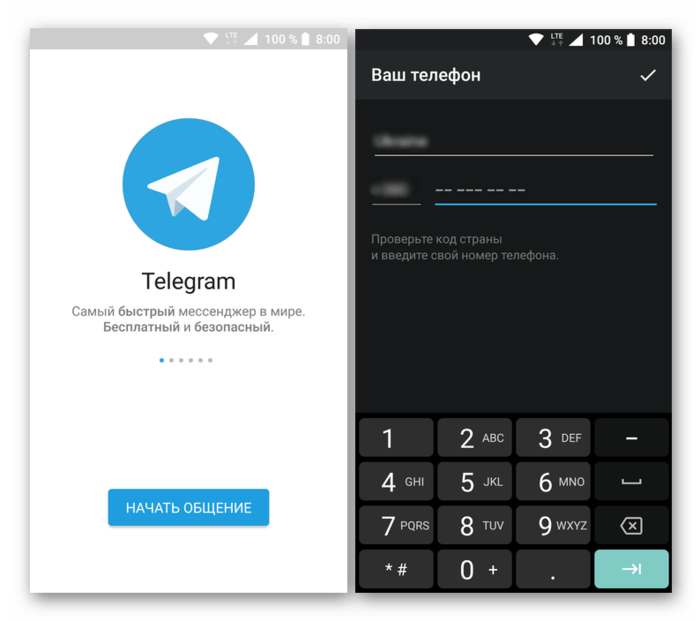
Если же выйти из Telegram вам нужно было именно для того, чтобы войти в другую учетную запись, связанную с другим номером мобильного, спешим порадовать – есть простое решение, исключающее необходимость отключения аккаунта.
1. Как и в описанном выше случае, перейдите к меню мессенджера, но в этот раз тапните в нем по привязанному к своей учетной записи номеру телефона или по указывающему вниз треугольнику, расположенному немного правее.
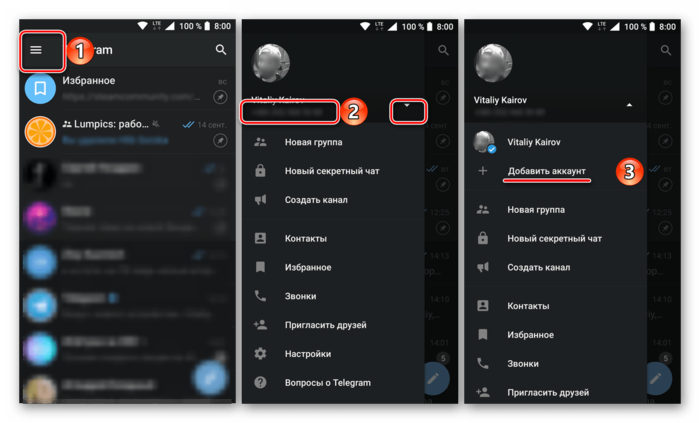
2. В открывшемся подменю выберите пункт «+ Добавить аккаунт».
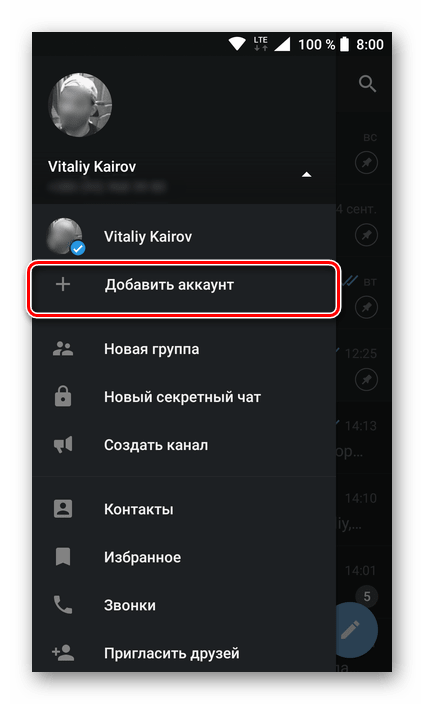
3. Введите номер мобильного телефона, который привязан к учетной записи Телеграм, в которую требуется войти, и подтвердите его нажатием галочки или кнопки ввода на виртуальной клавиатуре.
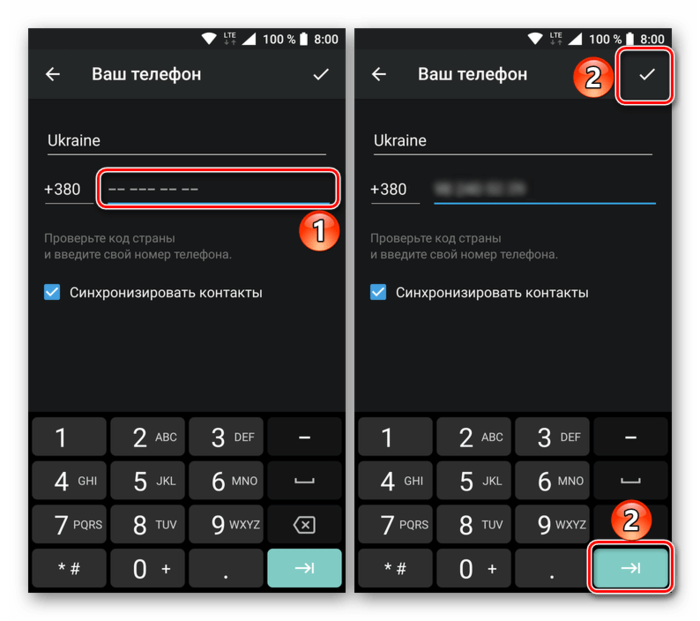
4. Далее введите код, полученный в обычном СМС или сообщении в приложении, если вы в нем авторизованы под этим номером на каком-либо другом устройстве. Правильно указанный код будет принят автоматически, но если этого не произойдет, нажмите все ту же галочку или кнопку ввода.
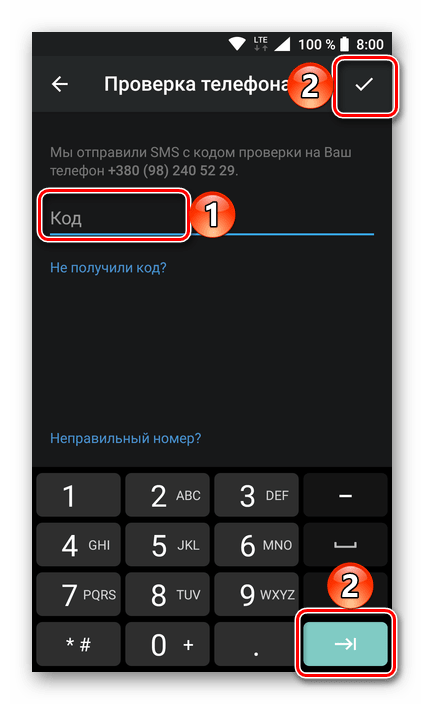
5. Вы будете авторизованы в Telegram под еще одним аккаунтом. Переключаться между ними можно в главном меню мессенджера, там же можно добавить новый.
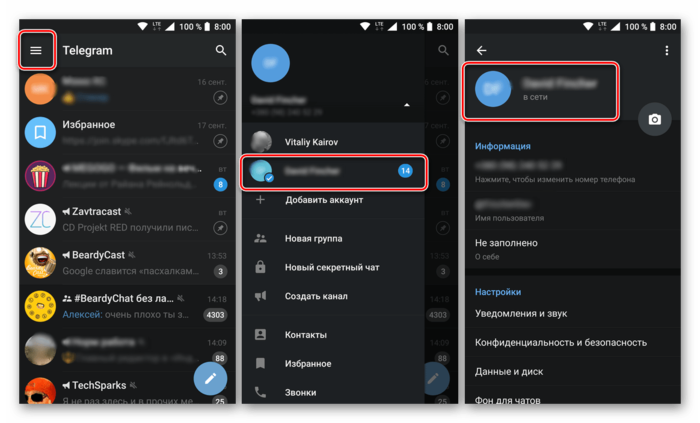
Используя несколько учетных записей в Телеграм, вы тоже можете отключить любую из них, когда такая необходимость появится. Главное, не забудьте сначала перейти к ней в меню приложения.
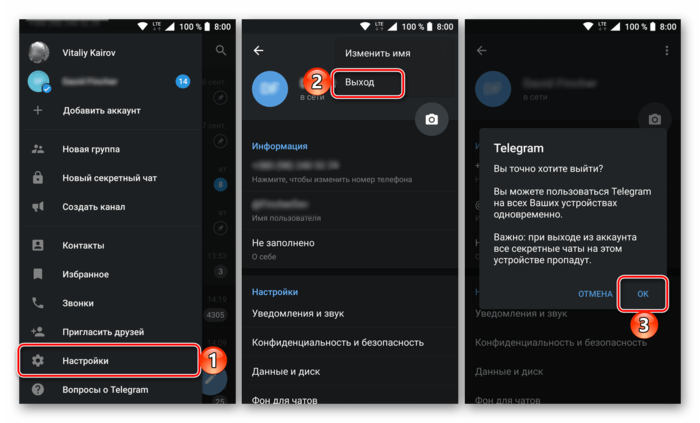
Несмотря на то что кнопка выхода из клиента Telegram для Android находится далеко не на самом видном месте, процедура все же не вызывает сложностей и может быть выполнена буквально в несколько тапов по экрану смартфона или планшета.
Способ 2: Выход на других устройствах
В настройках конфиденциальности Телеграм присутствует возможность просмотра активных сеансов. Примечательно, что в соответствующем разделе мессенджера можно не только увидеть то, на каких устройствах он используется или использовался в последнее время, но и удаленно выйти из своего аккаунта на каждом из них. Расскажем, как это делается.
1. Запустите приложение, откройте его меню и перейдите к разделу «Настройки».
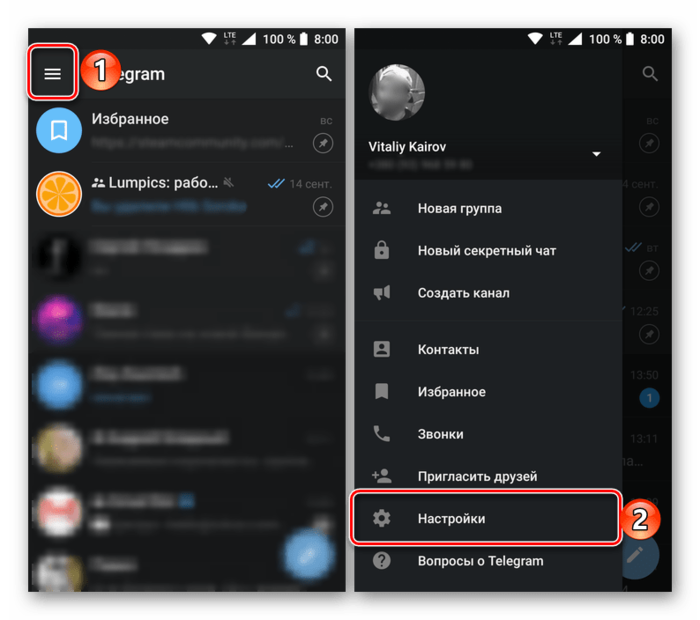
2. Найдите пункт «Конфиденциальность и безопасность» и нажмите по нему.
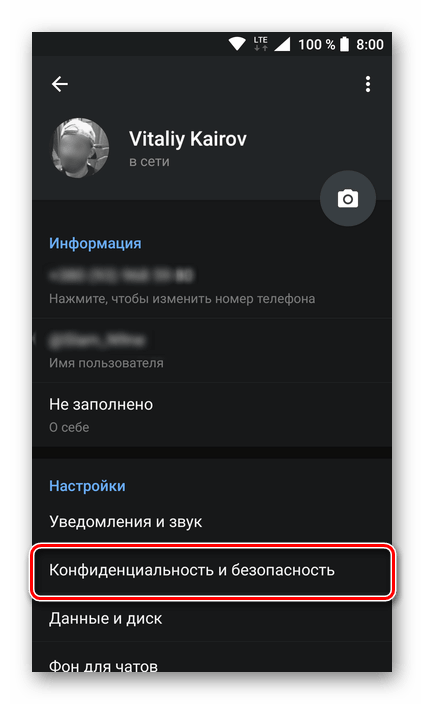
3. Далее, в блоке «Безопасность», тапните по пункту «Активные сеансы».
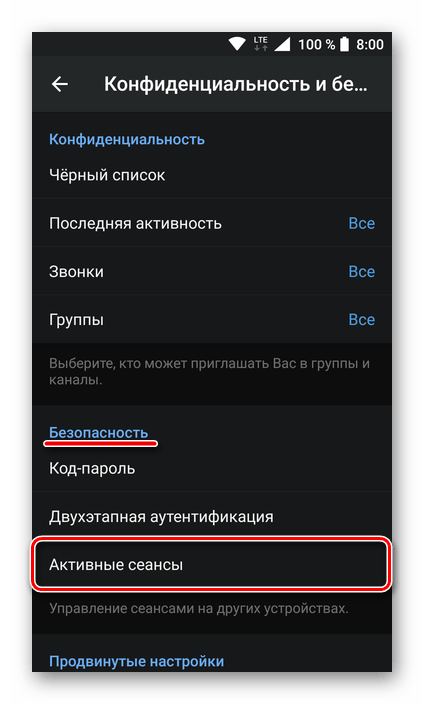
4. Если вы хотите выйти из Telegram на всех устройствах (кроме используемого), нажмите по красной ссылке «Завершить все другие сеансы», а затем «ОК» для подтверждения.
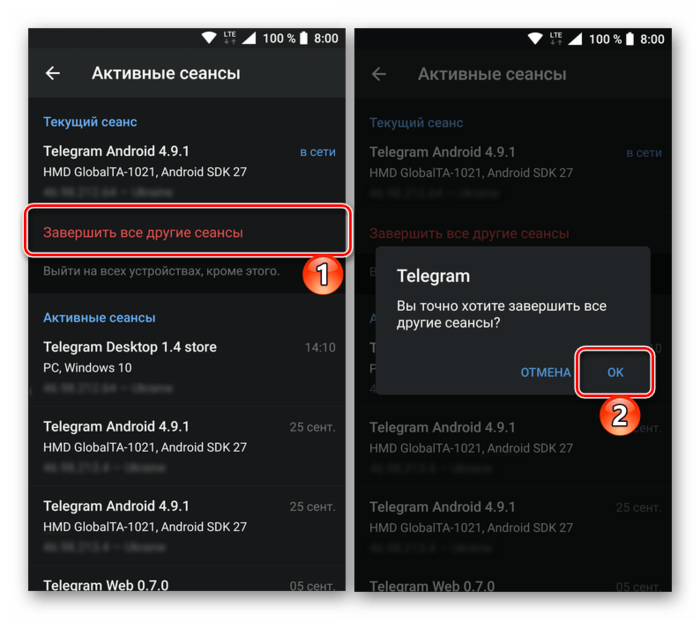
Ниже, в блоке «Активные сеансы» вы можете видеть все те устройства, н которых в последнее время использовался мессенджер, а также непосредственную дату входа в аккаунт на каждом из них. Для завершения отдельного сеанса просто тапните по его названию и нажмите «ОК» во всплывающем окне.
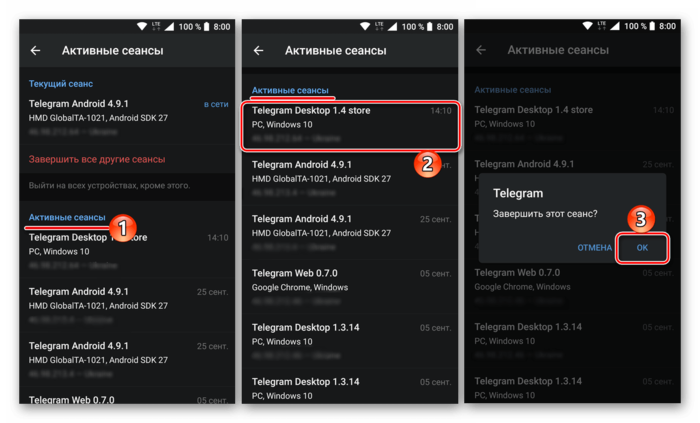
5. Если помимо отключения других устройств от аккаунта Телеграм, вам нужно выйти из него в том числе и на используемом смартфоне или планшете, просто воспользуйтесь инструкцией, изложенной в «Способе 1» данной части статьи.
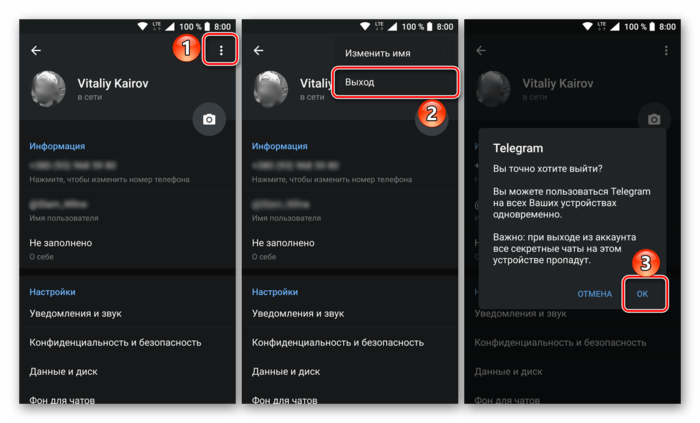
Просмотр активных сеансов в Telegram и последующее отключение каждого или некоторых из них – возможность весьма полезная, особенно в тех случаях, когда вы по каким-то причинам заходили в свой аккаунт с чужого устройства.
OS
Выход из учетной записи в мессенджере при использовании клиента Telegram для iOS осуществляется так же просто, как и в среде других ОС. Достаточно нескольких касаний по экрану, чтобы деактивировать аккаунт на конкретном iPhone/iPad либо закрыть доступ к сервису на всех устройствах, где была выполнена авторизация.
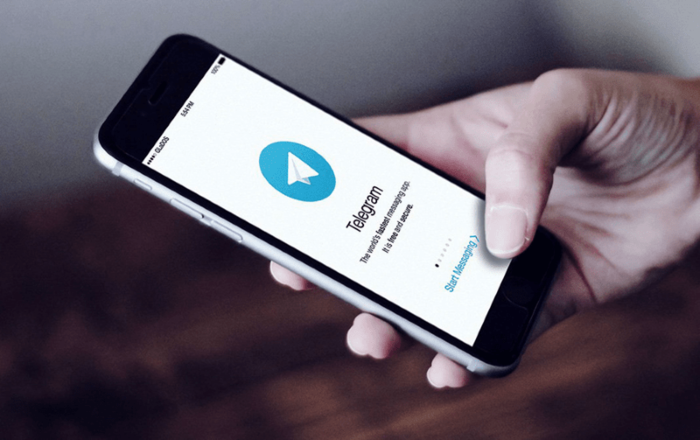
Способ 1: Выход на текущем устройстве
Если деактивация аккаунта в рассматриваемой системе производится временно и/или целью выхода из Telegram является смена учетной записи на единственном наличествующем iPhone/iPad, необходимо предпринять следующие шаги.
1. Откройте мессенджер и перейдите в его «Настройки», тапнув по наименованию соответствующей вкладки внизу экрана справа.
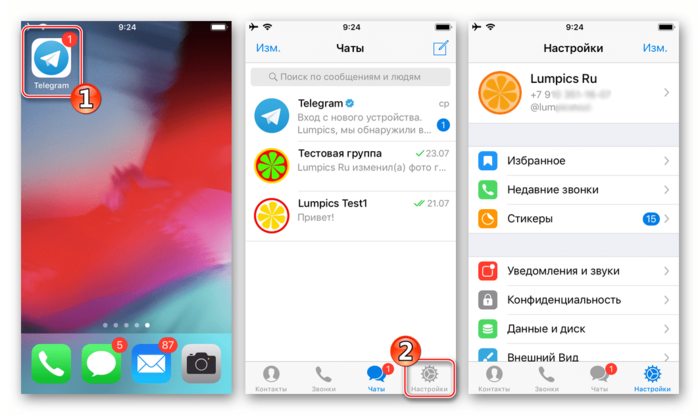
2. Коснитесь имени, назначенного для вашего аккаунта в мессенджере, либо ссылки «Изм.» вверху экрана справа. Нажмите «Выйти» в нижней части страницы, отображающей информацию об учетной записи.
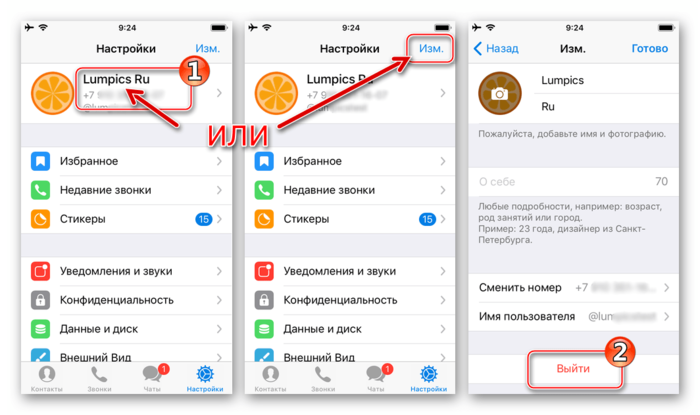
3. Подтвердите поступивший запрос о прекращении использования аккаунта мессенджера на iPhone/iPad, с которого осуществляется манипуляция.

4. На этом выход из Telegram для iOS завершен. Следующий экран, который отобразит девайс — это приветственное сообщение мессенджера. Тапнув «Start Messaging» либо «Продолжить на русском» (в зависимости от предпочитаемого языка интерфейса приложения) можно авторизоваться заново, введя данные неиспользуемой ранее на iPhone/iPad учетки или внеся идентификатор аккаунта, из которого был осуществлен выход в результате выполнения предыдущих пунктов инструкции. В обоих случаях для доступа в сервис потребуется подтверждение посредством указания кода из SMS-сообщения.
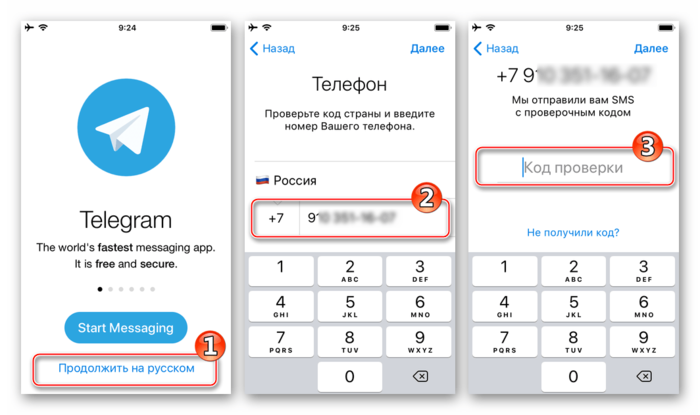
Способ 2: Выход на других устройствах
В ситуации, когда из приложения-клиента Телеграм для айФона или айПада требуется деактивировать учетную запись на других устройствах, с которых осуществлен вход в мессенджер, действуйте по следующему алгоритму.
1. Откройте «Настройки» Telegram для iOS и перейдите в раздел «Конфиденциальность», тапнув по одноименному пункту в перечне опций.
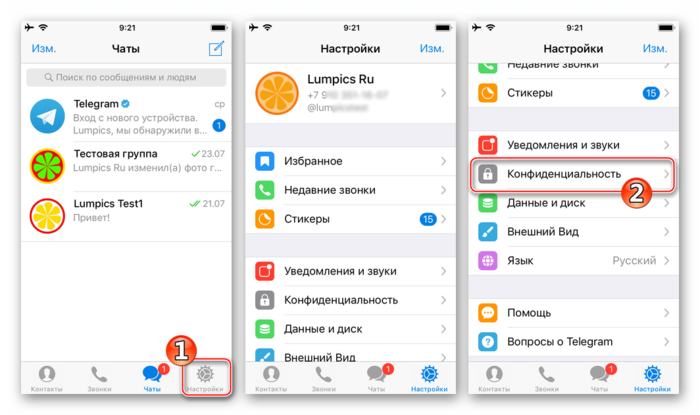
2. Откройте «Активные сеансы». Это даст возможность увидеть список всех сессий, инициированных с использованием текущего аккаунта в Телеграме, а также получить сведения о каждом подключении: программную и аппаратную платформы устройств, IP-адрес, с которого осуществлен последний сеанс, географический регион, где использовался мессенджер.

3. Далее действуйте в зависимости от поставленной цели:
- Для выхода из мессенджера на одном или нескольких девайсах, за исключением текущего.
Сдвиньте заголовок сеанса, подлежащего закрытию, влево до появления кнопки «Завершить сеанс» и нажмите ее.
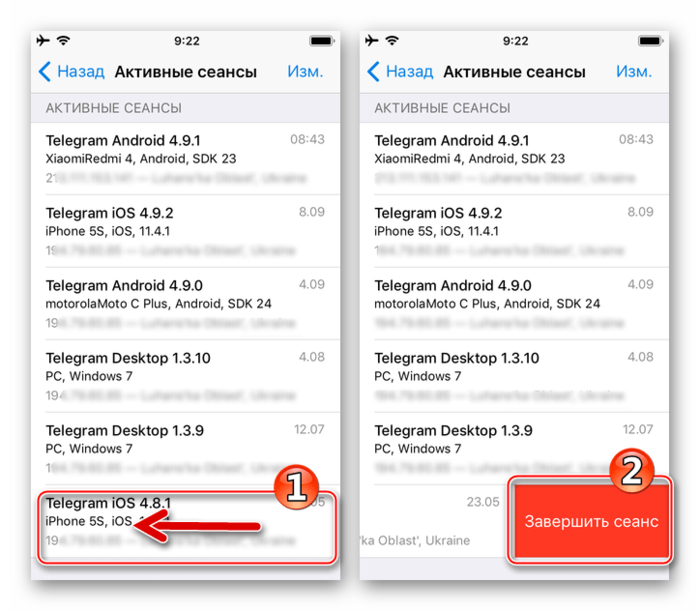
Если необходимо выйти из Телеграма на нескольких устройствах тапните «Изм.» вверху экрана. Далее касайтесь поочередно значков «—» появившихся возле наименований девайсов и затем подтверждайте выход нажатием «Завершить сеанс». После удаления всех ненужных пунктов нажмите «Готово».
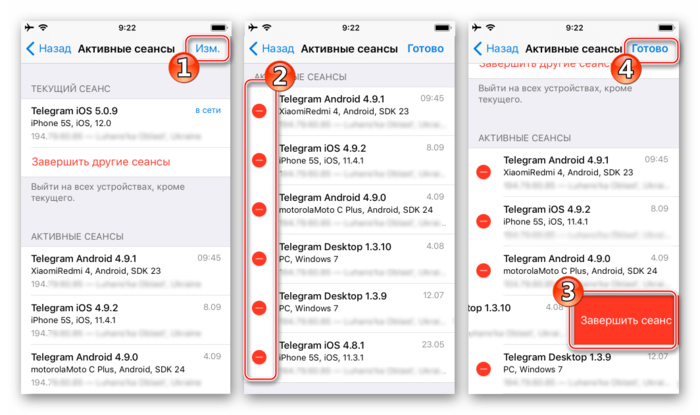
- Для деактивации аккаунта на всех устройствах, кроме текущего.
Нажмите «Завершить другие сеансы» — это действие приведет к невозможности получения доступа в Телеграм с любого девайса без повторной авторизации, за исключением текущего iPhone/iPad.
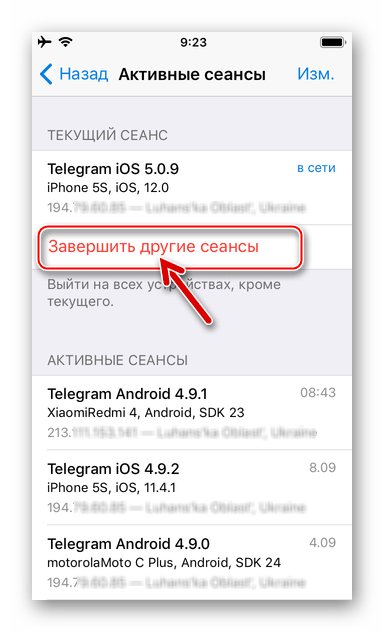
4. Если ситуация диктует необходимость выхода из мессенджера и на том iPhone/iPad, с которого выполнялись предыдущие пункты этой инструкции, проведите на нем деактивацию учетной записи, действуя согласно инструкции «Способ 1» выше в статье.
Windows
Десктопная версия Telegram практически не отличается от своих мобильных собратьев. Разница лишь в том, что в ней нельзя создавать секретные чаты, но это никоим образом не касается темы нашей сегодняшней статьи. О том же, что имеет к ней прямое отношение, а именно, о вариантах выхода из аккаунта на компьютере, расскажем далее.

Читайте также: Как установить Telegram на компьютер с Windows
Способ 1: Выход на используемом компьютере
Итак, если вам нужно выйти из аккаунта Телеграм на своем ПК, придерживайтесь следующих рекомендаций:
1. Откройте меню приложения, нажав для этого левой кнопкой мышки (ЛКМ) по трем горизонтальным полосам, расположенным слева от строки поиска.
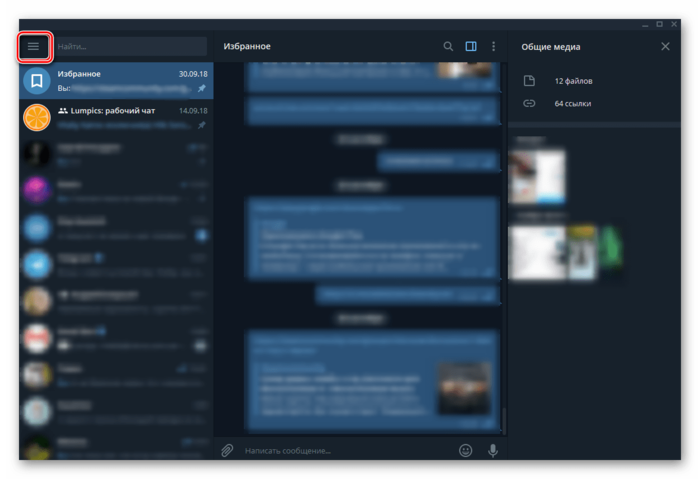
2. В открывшемся перечне опций выберите пункт «Настройки».
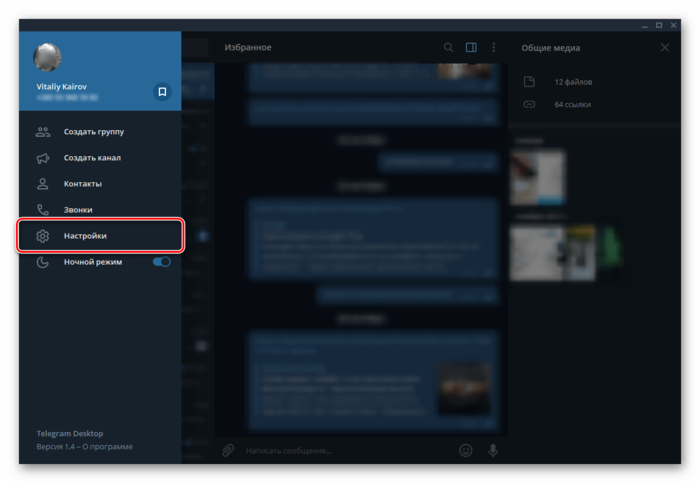
3. В окне, которое будет запущено поверх интерфейса мессенджера, нажмите по трем вертикально расположенным точкам, отмеченным на изображении ниже, а затем — «Выйти».
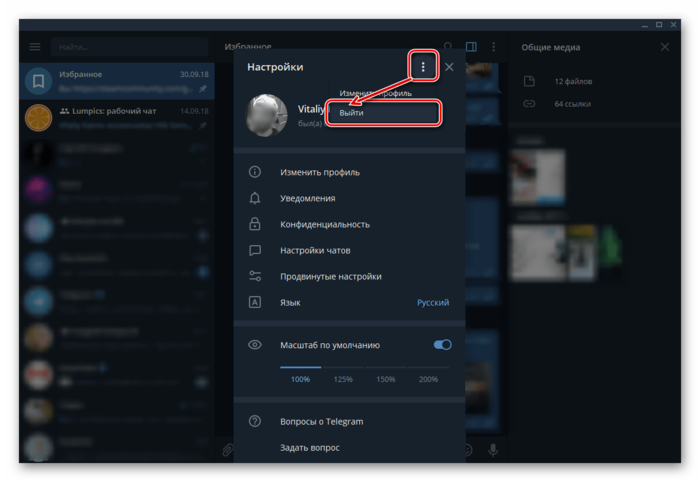
Подтвердите свои намерения в небольшом окошке с вопросом, еще раз нажав «Выйти».
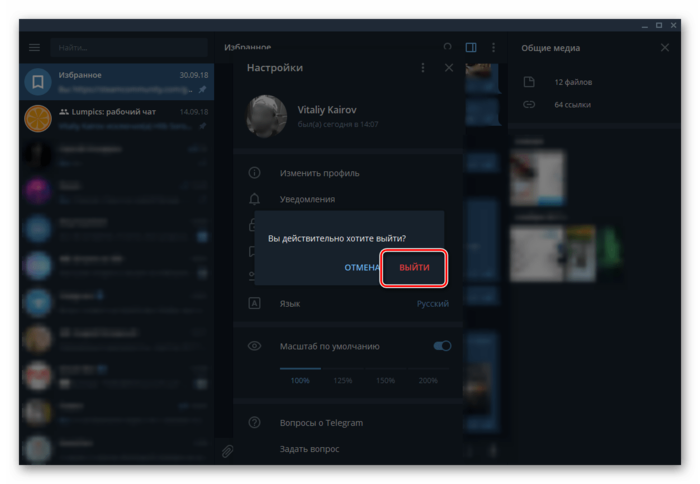
Ваша учетная запись Telegram будет деавторизована, теперь вы можете войти в приложение, используя для этого любой другой номер телефона. К сожалению, два и более аккаунта на компьютере подключить невозможно.
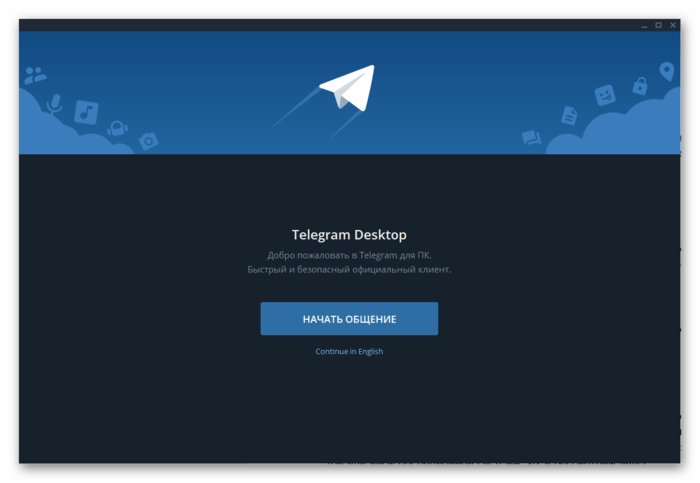
Вот так просто можно выйти из Телеграм на компьютере, далее мы расскажем о том, как отключить любые другие сеансы, кроме активного.
Способ 2: Выход на всех устройствах, кроме ПК
Бывает и так, что единственный аккаунт Telegram, который должен остаться активным, это используемый на конкретном компьютере. То есть выйти из приложения требуется на всех остальных устройствах. В десктопной версии мессенджера такая возможность тоже имеется.
1. Повторите шаги №1-2 предыдущего способа данной части статьи.
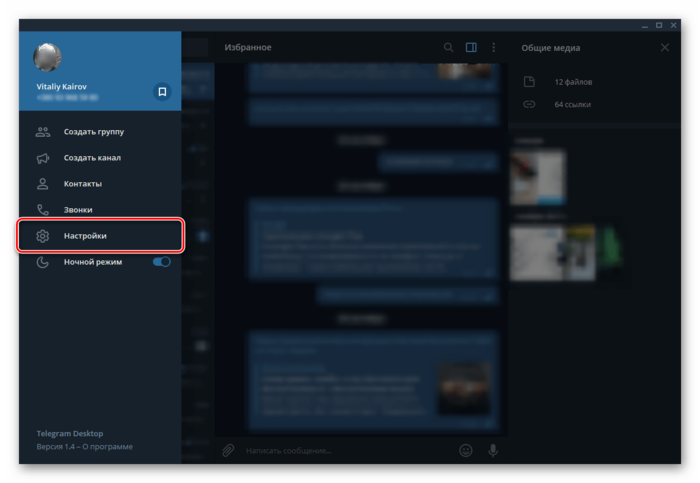
2. Во всплывающем окне «Настроек», которое будет открыто поверх интерфейса мессенджера, нажмите ЛКМ по пункту «Конфиденциальность».
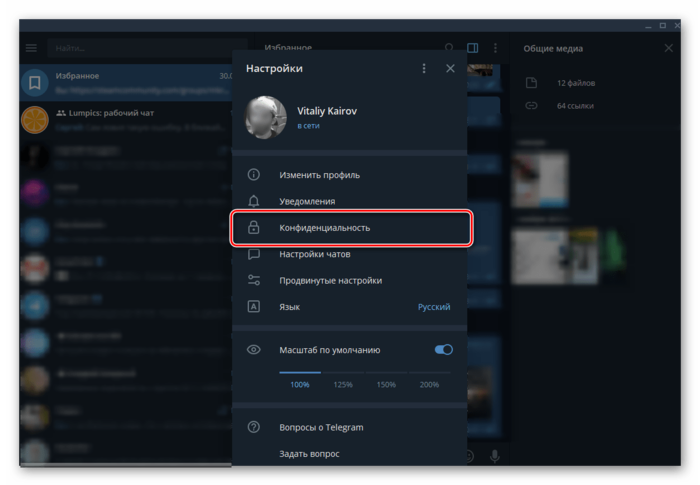
3. Оказавшись в этом разделе, кликните левой кнопкой мышки по пункту «Показать все сеансы», расположенном в блоке «Активные сеансы».
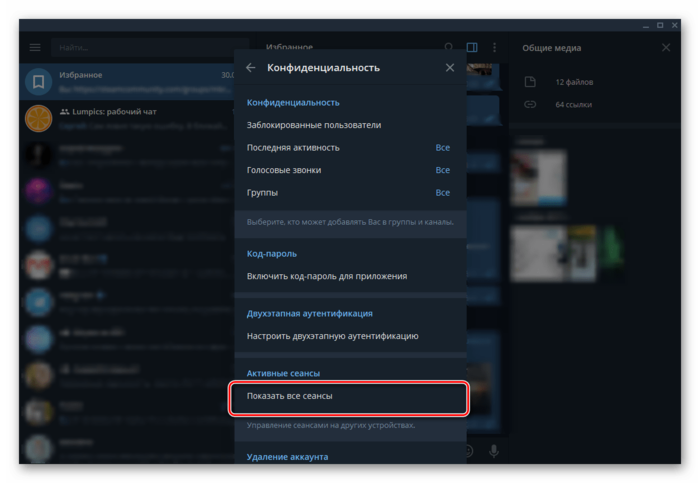
4. Для того чтобы завершить все сеансы, кроме активного на используемом компьютере, нажмите по ссылке «Завершить все другие сеансы»
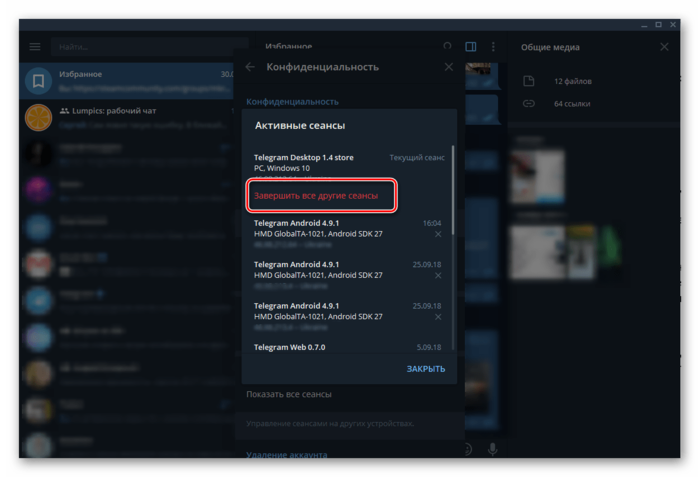
и подтвердите свои действия нажатием «Завершить» во всплывающем окне.
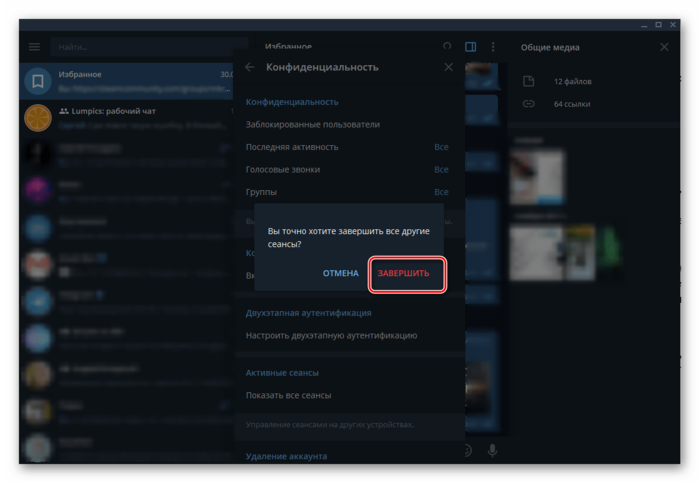
Если же вы хотите завершить не все, а какой-то один или некоторые сеансы, тогда отыщите его (или их) в списке, нажмите по расположенному справа изображению крестика,
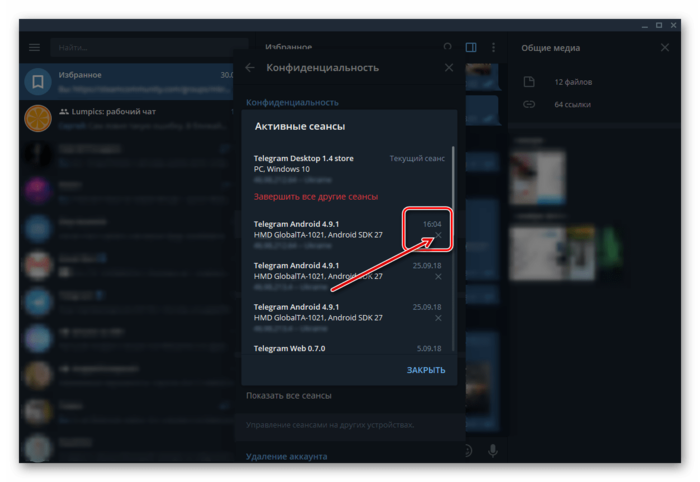
а затем подтвердите свои намерения во всплывающем окне, выбрав вариант «Завершить».

5. Активные сессии на всех других или отдельно выбранных аккаунтах будут завершены принудительно. В Телеграм будет открыта «приветственная» страница с предложением «Начать общение».
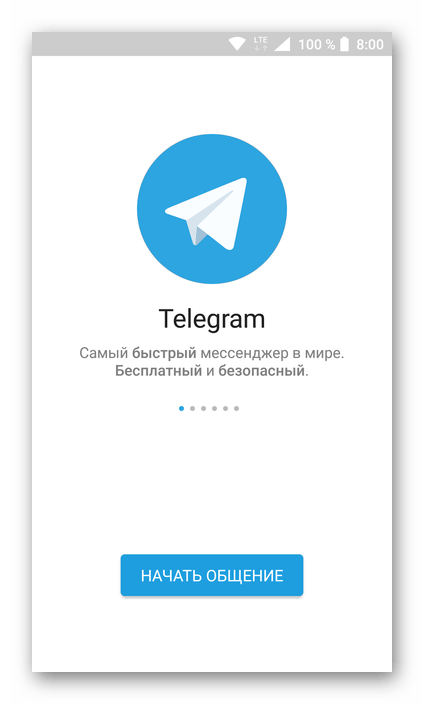
Как видите, выйти из Telegram на компьютере или деавторизовать свой аккаунт на других устройствах можно практически тем же образом, что и в мобильном приложении на других платформах. Небольшая разница заключается лишь в расположении некоторых элементов интерфейса и их наименовании.
Заключение
На этом наша статья подошла к своему логическому завершению. Мы рассказали о двух способах выхода из Телеграм, доступных как на мобильных устройствах с iOS и Android, так и на компьютерах с Windows. Надеемся, мы смогли дать исчерпывающий ответ по интересующему вас вопросу.
Выйти через настройки — это универсальный способ, чтобы выйти из Телеграм на телефоне, а также выйти из веб и десктоп версии на компьютере. Также можно одним кликом закрыть все активные сеансы на смартфоне, планшете и на компьютере, кроме того сеанса, с которого будет подана команда.
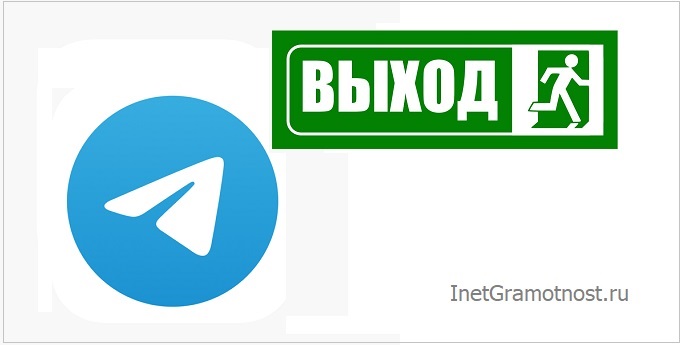
Содержание:
1. Как выйти из Telegram через Настройки
2. Как одним кликом закрыть все активные сеансы
3. Завершаем сеанс на одном устройстве
4. Второй вариант, как выйти из Телеграм на компьютере
5. Крестик в правом верхнем углу для выхода на компьютере
6. Видео: Как выйти из Телеграм на телефоне и компьютере. Как одним кликом закрыть почти все активные сеансы
У Телеграма есть мобильная версия (или мобильное приложение) на телефоне.
Также для компьютера есть веб-версия. С ее помощью можно открыть telegram на компьютере через браузер.
И еще есть десктоп версия для компьютера. Для этого требуется скачать с официального сайта и установить на компьютер программу Telegram.
Мобильная версия Телеграма, веб-версия и десктоп-программа работают синхронно. Это означает, что во всех версиях, на всех устройствах все сообщения будут полностью совпадать, и это удобно.
Как выйти из Telegram через Настройки
Этот способ работает и на компьютере, и на телефоне, и на планшете. Поэтому его можно назвать универсальным способом.
Как выйти, коротко:
1. Нажать в левом верхнем углу на значок меню в Телеграм.
2. Затем открыть «Настройки».
3. В Настройках щелкнуть меню из трех точек в правом верхнем углу.
4. Кликнуть «Выйти».
Эти 4 шага показаны ниже на рисунке 1.
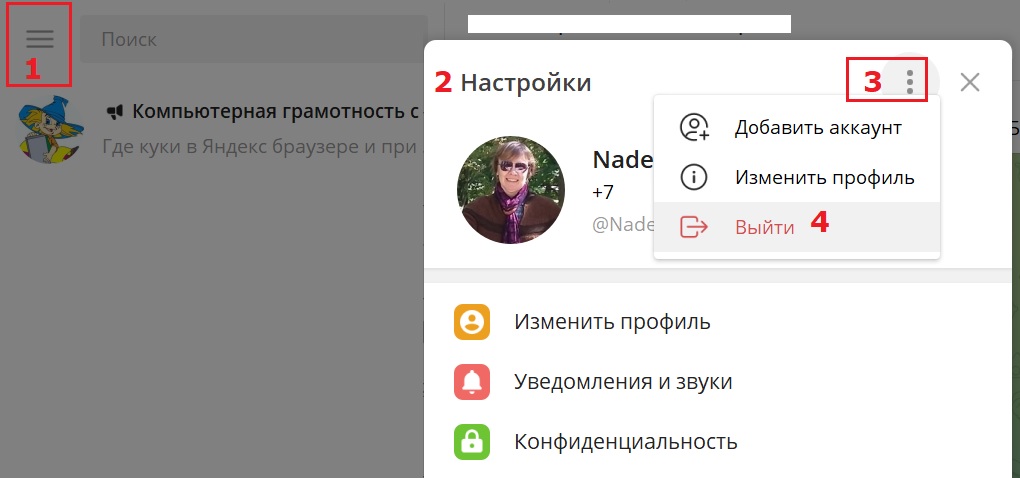
Теперь более подробно.
Меню Telegram находится в левом верхнем углу и состоит из трех горизонтальных полосок (рис. 2).

Открываем меню, которое на рис. 2 обведено в красную рамку. В этом меню находим и открываем «Настройки» (рис. 3).
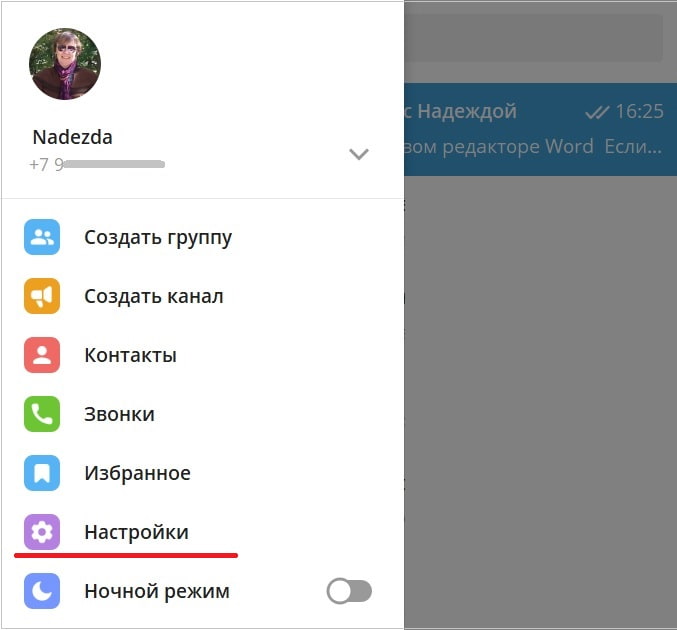
В «Настройках» справа есть еще одно меню, состоящее из трех вертикальных точек (рис. 4). Кликаем на это меню и дальше нажимаем Выйти.
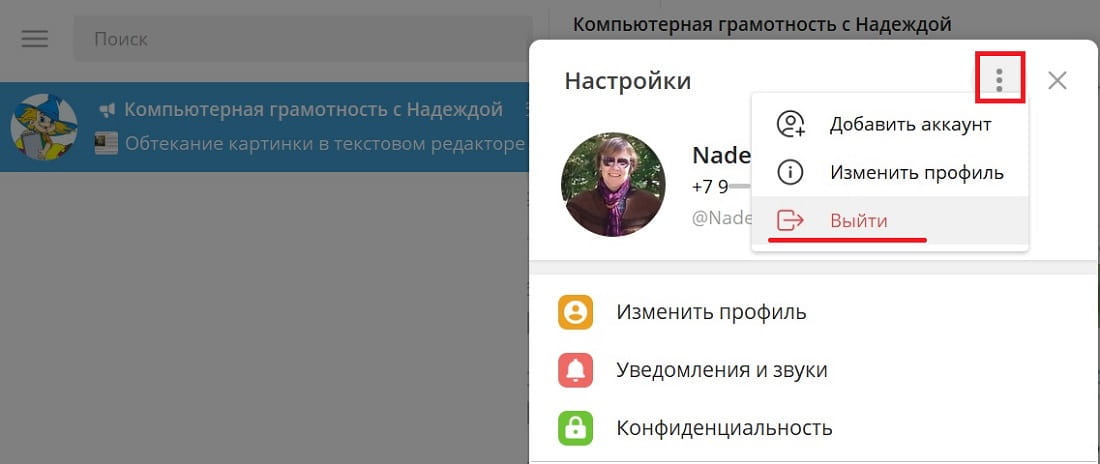
Все, таким образом вы вышли из Телеграма.
Мы рассмотрели универсальный способ, как для всех устройств — в приложении на телефоне, в веб-версии и в программе на компьютере — можно через настройки выйти из Телеграма.
Как одним кликом закрыть все активные сеансы
Закрыть активные сеансы — это значит, что можно выйти из Телеграм одним кликом абсолютно со всех устройств, за исключением того, откуда будет подана команда для завершения.
Например, если я подам команду с компьютера, то на компьютере я не выйду из Телеграма, но зато выйду со всех остальных устройств. Если подать команду с телефона, то на телефоне я останусь в Телеграме, но закрою все открытые сеансы на другом телефоне, на компьютере, планшете. Как это сделать?
Для этого понадобится перейти в меню Телеграм из трех полосок, которое находится в левом верхнем углу (рис. 2). В этом меню нас интересуют «Настройки», открываем их.
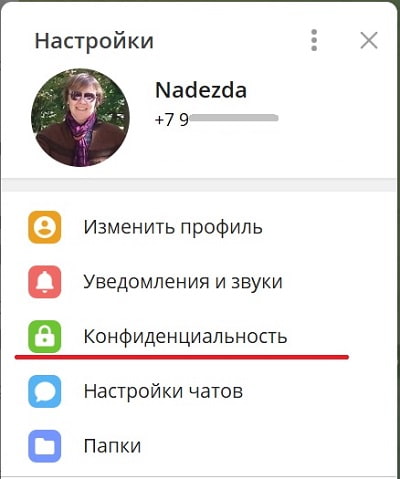
В настройках кликаем «Конфиденциальность» (рис. 5). Это можно сделать как на компьютере, так и на телефоне. На любом устройстве все эти действия можно проделать.
Итак, открыли «Конфиденциальность» (рис. 6).
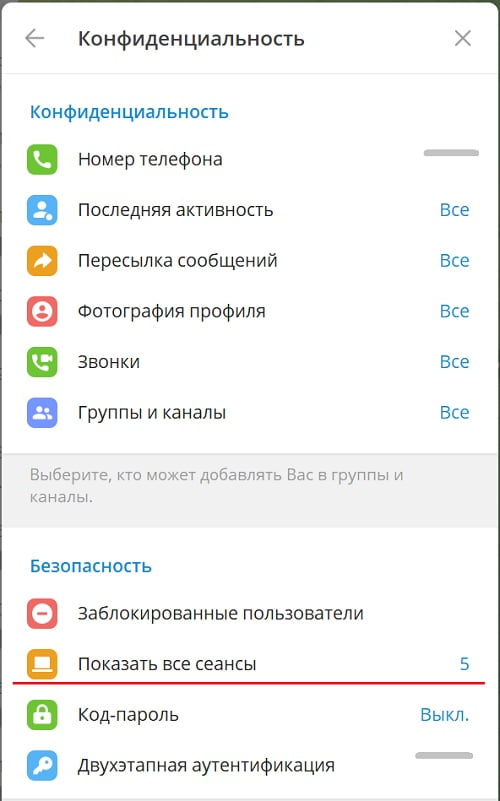
Дальше есть вариант «Показать все сеансы», а сеансов может быть сколько угодно.
После того, как вы нажмете «Показать все сеансы», появятся активные сеансы (рис. 7). Там будет показан текущий сеанс, а также список всех активных сеансов.
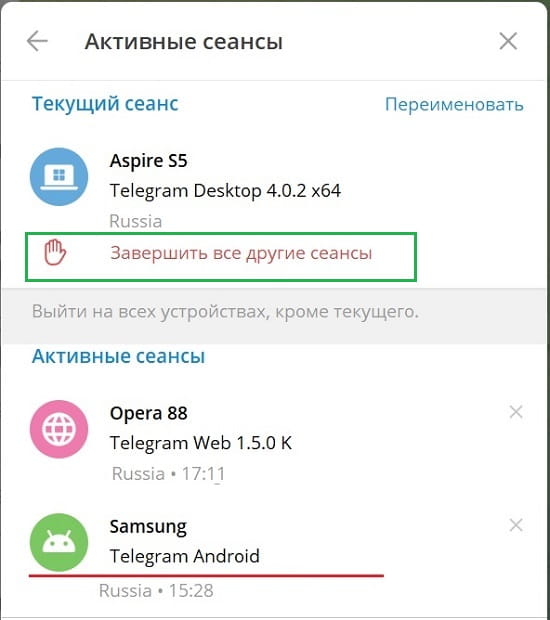
Чтобы выйти сразу из всех, кроме десктоп версии (в моем примере, у вас может быть иначе), нужно нажать «Завершить все другие сеансы» (рис. 7). Тогда можно выйти со всех устройств, кроме того, откуда подается команда о завершении (на рисунке 7 кроме десктоп версии программы на компьютере).
Таким образом за один клик по команде «Завершить все другие сеансы» можно мгновенно закрыть все открытые сеансы, кроме того, откуда дана команда.
Завершаем сеанс на одном устройстве
Если не нужно завершать вообще все сеансы, можно завершить работу только на одном устройстве. Тогда нужно нажать конкретно, на каком устройстве вы хотите выйти. Например, нажимаем на Samsung (рис. 7). Появится информация по этому устройству (рис. 8):
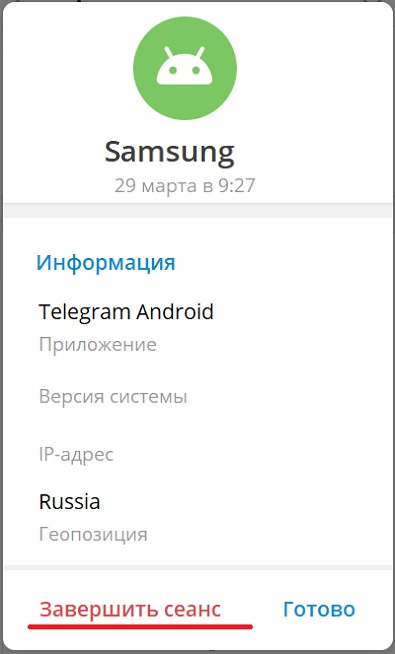
Жмем «Завершить сеанс» (рис. 8). Дальше появится вопрос: «Завершить этот сеанс?» (рис. 9). Такой вопрос задают с целью уточнить, случайно была нажать кнопка о завершении или нет.
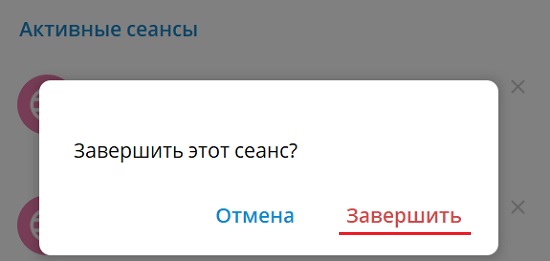
Чтобы подтвердить, нужно нажать «Завершить» (рис. 9). После этого на телефоне Самсунге будет завершён сеанс. Конечно, можно передумать и нажать» Отмена».
Есть еще два варианта, которые подходят для выхода из десктоп-версии (программы) Телеграм на компьютере.
Второй вариант, как выйти из Телеграм на компьютере
Если пользуйтесь программой (так называемая desktop-версия на компьютере), то в системе Windows есть значок в виде галочки кверху «Отображать скрытые значки» (рис. 10). Этот значок находится внизу, в панели задач в правом углу.
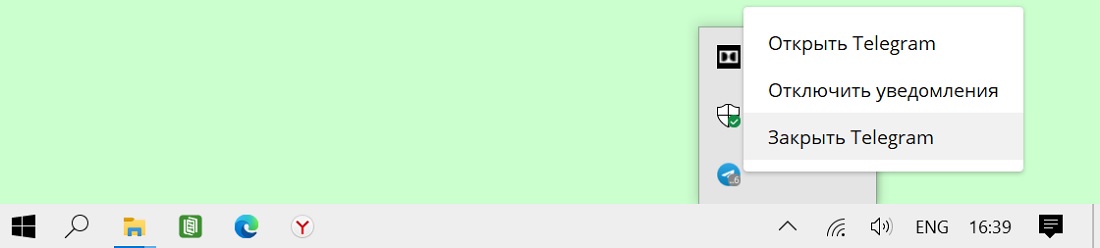
Клик по значку в виде галочки (рис. 10). Будут показаны скрытые приложения и в, частности, там есть значок Телеграма. Щелкаем по значку «telegram desktop» ПКМ (правой кнопкой мыши). Появится меню, в котором имеется команда «Закрыть Telegram». Нажимаем на нее. У вас будет закрыта эта программа, и одновременно вы выйдете из Телеграма на компьютере.
Крестик в правом верхнем углу для выхода на компьютере
Последний, самый простой способ, как можно на компьютере выйти из телеграма — просто нажать в правом верхнем углу на компьютере по крестику (рис. 11). Вероятно, всем эта кнопочка хорошо знакома, поэтому я говорю что это самый простой способ.
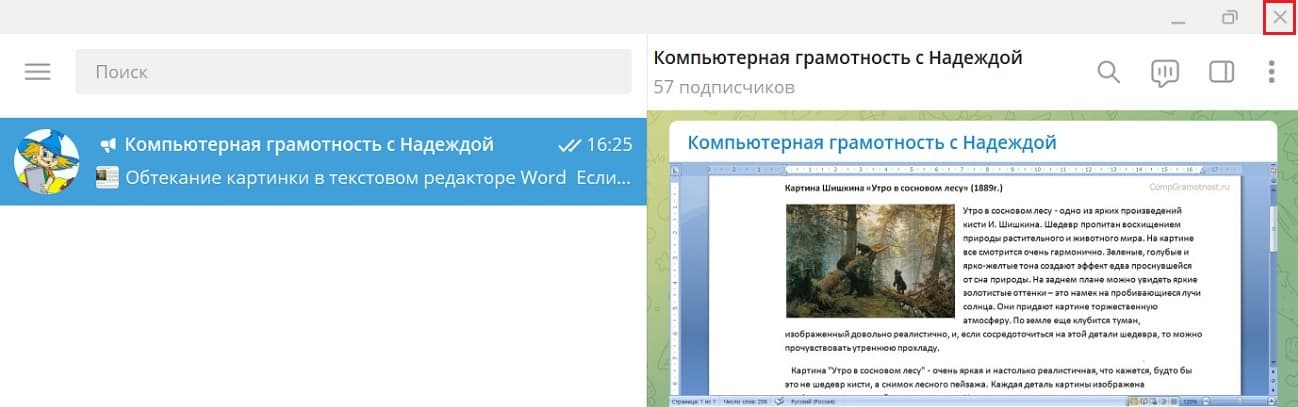
Спасибо за внимание!
Видео: Как выйти из Телеграм на телефоне и компьютере. Как одним кликом закрыть почти все активные сеансы
Дополнительные материалы:
1. В браузере Opera появились WhatsApp и Telegram
2. Мобильное приложение: что это такое, примеры, где искать
3. Что значит зайти через браузер или через приложение
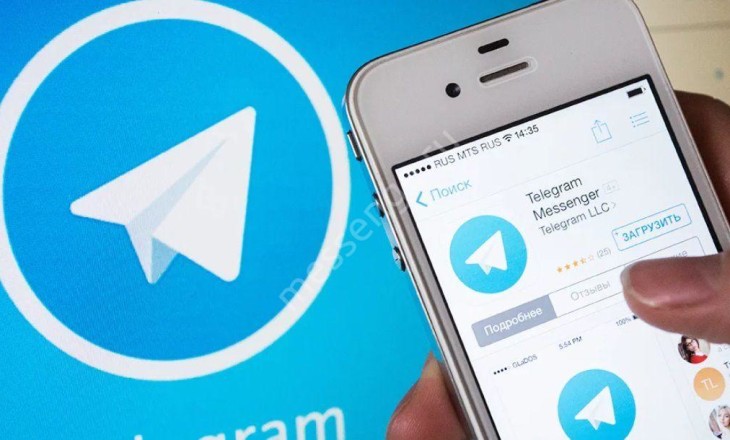
Как выйти из Телеграмма на компьютере, телефоне или всех устройствах сразу? Что нужно знать для корректного выхода из программы? Ответы на все вопросы вы найдете в нашем обзоре – читайте, изучайте – мы подготовили подробные проверенные инструкции для пользователей!
На компьютере
Огромное количество пользователей предпочитают использовать компьютер для переписки, обмена файлами, рабочих целей. Закрыть десктопную версию менеджера можно за несколько секунд – сделайте вот что:
- Войдите в мессенджер Телеграмм;
- Нажмите на три полоски в верхнем левом углу;

- Найдите раздел «Настройки» в меню слева;

- Откроется новая страница – вам нужны три точки в верхнем правом углу, над аватаром;
- Кликайте на кнопку «Выход» в появившемся меню;

- На экране появится уведомление «Действительно ли вы хотите?..»;
- Щелкайте по значку подтверждения – готово, сеанс завершился!
Как видите, выйти из аккаунта Телеграмма на компьютере несложно – если вы хотите закрыть мессенджер от посторонних глаз, воспользуйтесь нашей инструкцией.
Напомним, что действие «Свернуть» не гарантирует того, что мессенджер будет закрыт – его сможет открыть любой простым нажатием клавиш. Если вы смогли выйти из аккаунта Telegram на компьютере по нашей инструкции, для авторизации нужно будет ввести пароль и логин.
Веб-версия
Если вы предпочитаете пользоваться компьютером, вам будет интересно узнать, как выйти из Web Telegram! Не хотите скачивать полноценный клиент для устройства – открывайте программу в браузере и наслаждайтесь общением.
Вашим компьютером пользуются и другие люди? Тогда просто необходимо закрыть личный профиль:
- Найдите три полоски в верхнем левом углу Телеграмма;
- Перейдите к разделу с настройками;
- В новом окне ищите кнопку «Выход» – она находится в самом низу страницы;

- Подтвердите действие нажатием соответствующей иконки.
Готово, теперь вы сможете выйти с Телеграмма на компе – в приложении или через веб-сайт. Как быть пользователям мобильной версии мессенджера?
На телефоне
Подавляющее большинство абонентов предпочитают мобильную версию – смартфон всегда под рукой, это удобно. Если вам нужно выйти из Телеграмма на телефоне, воспользуйтесь нашей инструкцией:
- Откройте мессенджер Телеграмм;
- Нажмите на значок настроек;

- Кликните на три точки рядом с аватаром;
- В нижней части страницы вы увидите иконку «Выход»;


- Откроется раздел «Другие возможности»;
- Чуть ниже описанных вариантов появится значок «Выйти»;

- Нажмите на него и подтвердите действие тапаньем по значку «ОК».
Теперь вы знаете, как выйти из Телеграмма на телефоне – ничего сложного! Этот алгоритм пригодится тем, кто не ставит пароль или отпечаток пальца на смартфон, боится кражи личных данных или чтения переписки.
Не знаете какой мессенджер выбрать? Узнайте, что лучше Ватсап или Телеграм!
На всех девайсах разом
Напоследок мы приготовили интересную инструкцию – расскажем, как выйти из Телеграмма на всех устройствах. Одним нажатием кнопки можно завершить все открытые сеансы на любых девайсах.
- Откройте мессенджер Телеграмм на телефоне;
- Перейдите к настройкам и найдите раздел «Конфиденциальность»;
- Войдите к блок «Активные сеансы»;
- Кликайте на кнопку «Завершить другие» и подтверждайте действие.



Аналогичным образом воспользуйтесь компьютером:
- Войдите в приложение и кликните на три полоски слева наверху;
- Тапайте по значку настроек;
- Ищите раздел «Конфиденциальность»,

- А далее – «Активные сеансы» и нажимайте на строку «Показать все»;

- Щелкайте по иконке «Завершить все другие сеансы»;

- Еще раз кликайте по кнопке «Завершить».
Мы подробно рассказали, как выйти с Телеграмма со всех устройств сразу – или отдельно на компьютере и телефоне. Несмотря на то, что менеджер гарантирует безопасность и анонимность, не стоит пренебрегать доступными алгоритмами сокрытия данных!
